Älykäs avustaja Android-puhelimessa on erittäin hyödyllistä ja hyödyllistä. Mahdollisuudet ovat lähes rajattomat aina kodin valojen sytyttämisestä ja sammuttamisesta viestien lähettämiseen, kun kädet ovat täynnä.
Vaikka Googlella, Applella ja Amazonilla on merkittävä etumatka älykkäiden assistenttien osastolla, jotkut yritykset ovat yrittäneet taistella isoja poikia vastaan. Samsung on luultavasti suurin yritys, joka on yrittänyt kohdata älykkäiden avustajien trifecta Bixbyn avulla. Mutta vaikka se on sisäänrakennettu puhelimeesi, haluat todennäköisesti sammuttaa Bixbyn Galaxy S21:ssä Google Assistantin hyväksi.
Mikä on Bixby?
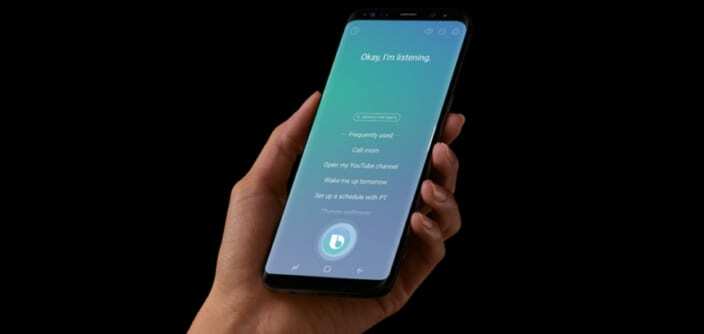
Bixby esiteltiin alun perin vuonna 2017 Galaxy S8 -malliston lanseerauksen yhteydessä. Tämän oli tarkoitus olla kilpailija Google Assistantin, Amazon Alexan ja Sirin kaltaisille.
Kuten odotettiin, Samsung on integroinut Bixbyn monin eri tavoin kaikkiin Galaxy-puhelimiin, mukaan lukien Galaxy S21. Samsung on tehnyt paljon työtä Bixbyn eteen yrittääkseen tehdä siitä kannattavan vaihtoehdon. Totuus on kuitenkin, että se vain päätyy estämään erittäin tehokkaan Google Assistantin käytön.
Kuinka sammuttaa Bixby Galaxy S21:ssä
Siitä lähtien, kun Galaxy Note 10 -mallisto julkaistiin, Samsung on ottanut Bixbyn käyttöön oletusarvoisesti. Syynä tähän on ollut yrittää pakottaa käyttäjät "hyödyntämään" Samsungin huonompaa sisäänrakennettua avustajaa. Kuitenkin, kun Bixby kohtaa Amazon Alexaa, Google Assistantia ja jopa Applen Siriä, Bixby jää alle.
Näin voit sammuttaa Bixbyn Galaxy S21:ssä:


- Pyyhkäise alas paljastaaksesi ilmoitusalueen.
- Napauta Virtanappi oikeassa yläkulmassa.
- Napauta Virta-valikosta Sivunäppäinasetukset painiketta alareunassa.
- Alla Kaksoispainallus, napauta jompaakumpaa Pikakäynnistyskameratai voit napauttaa Avaa sovellus ja valitse toinen sovellus käynnistääksesi.
- Alla Paina ja pidä painettuna, napauta Virta pois -valikko.

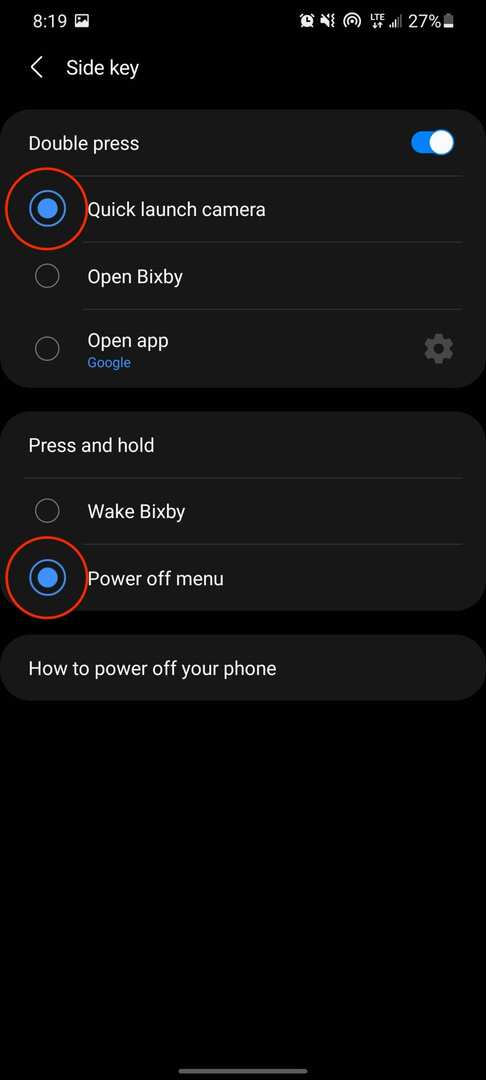
Eteenpäin sinun ei tarvitse huolehtia Bixbyn aktivoinnista vahingossa pitämällä virtapainiketta painettuna.
Poista Samsung Free Galaxy S21:stä
Jos olet joskus käyttänyt Pixel-puhelinta, olet ehkä huomannut Google Discover -sivun pyyhkäisemällä kokonaan vasemmalle. Yrityksen pyrkimyksissä tehdä Bixbystä suositumpi aiemmissa Galaxy-laitteissa oli kuitenkin Bixby Home, joka tunnetaan myös nimellä Samsung Daily.
Galaxy S21:n kanssa näyttää siltä, että Samsung on vihdoin "oppinut läksynsä" eikä pakota käyttäjiä enää Bixbyyn. Ensimmäistä kertaa Galaxy-laitteella voit todella ottaa Google Discoverin käyttöön samalla, kun käytät Samsungin osakekantaohjelmaa.
Näin voit vaihtaa Samsung Free -sovelluksesta Google Discoveriin Galaxy S21:ssä:
- Paina pitkään tyhjää kohtaa aloitusnäytöllä.
- Pyyhkäise oikealle, kunnes saavutat vasemmanpuoleisimman aloitusnäytön paneelin.
- Napauta Google Discover luettelosta.
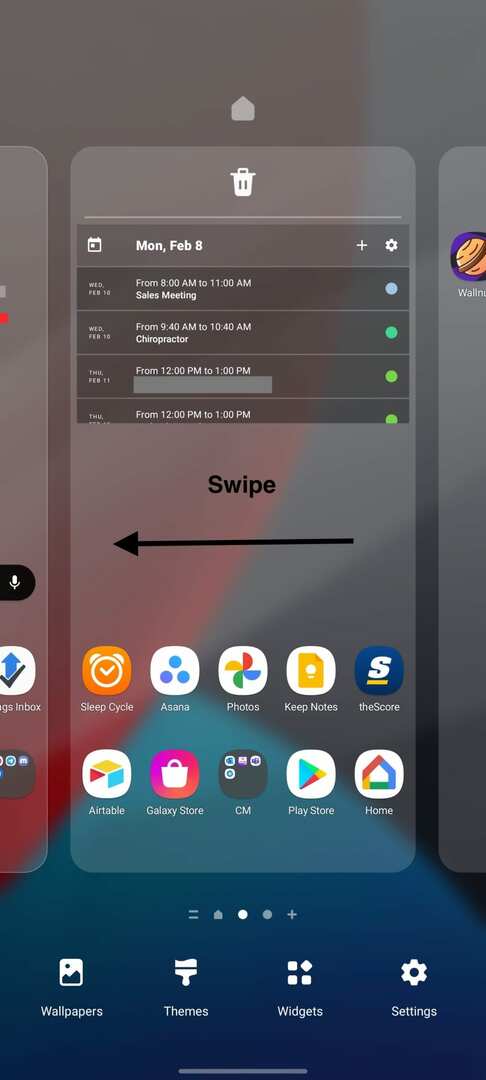
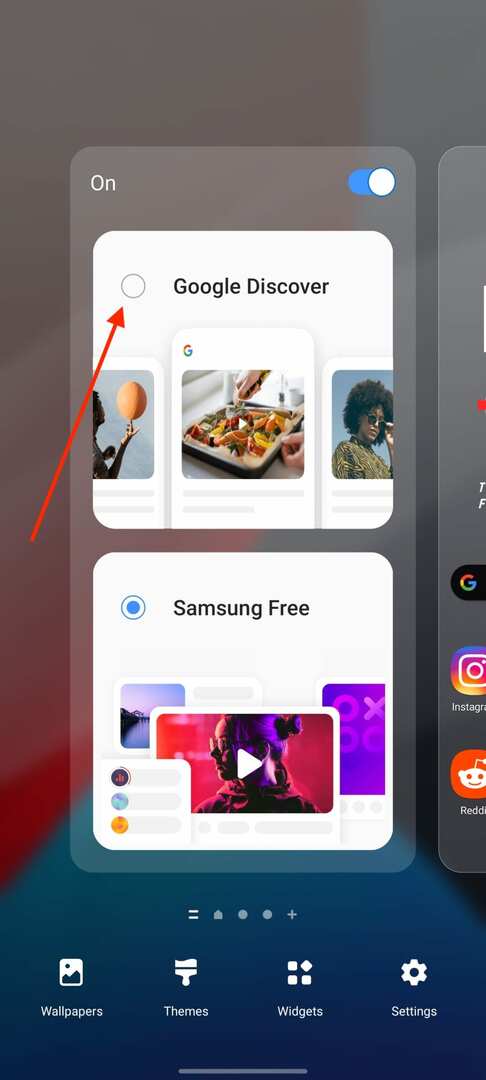
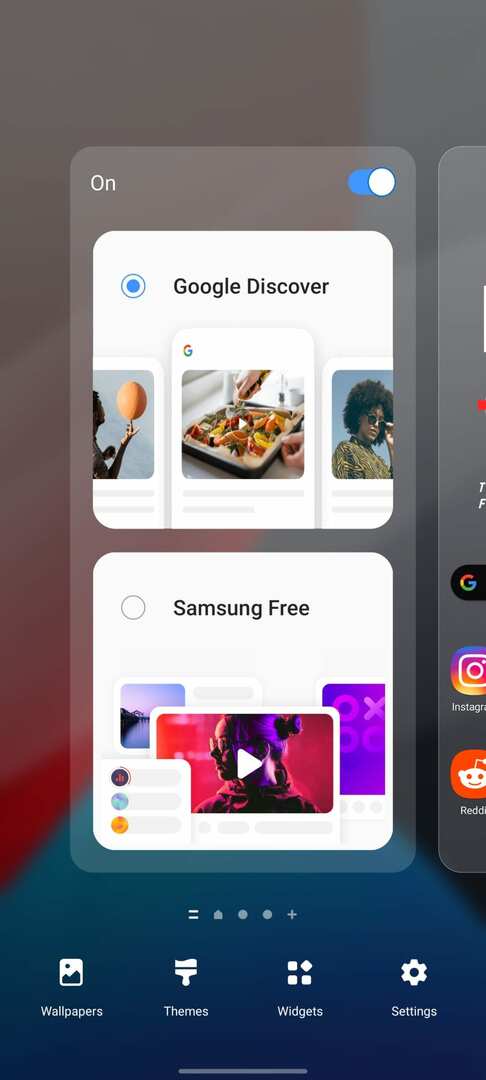
Voit myös poistaa tämän paneelin kokonaan napauttamalla oikeassa yläkulmassa olevaa kytkintä.
Voitko käyttää Google Assistantia Bixbyn sijaan?
Vaikka Samsung ei salli sinun käyttää nimenomaisesti Google Assistantia Bixbyn sijasta, on olemassa muutamia kiertotapoja. Jos käytät eleitä navigointipalkin sijaan, tämä on helpoin tapa aktivoida Assistant. Pyyhkäise vain sisäänpäin vasemmasta tai oikeasta alakulmasta, niin Google Assistant aktivoituu.
Lisäksi voit itse asettaa sivupainikkeen aktivoimaan tiettyjä sovelluksia kaksoisnapauttamalla.



- Pyyhkäise alas paljastaaksesi ilmoitusalueen.
- Napauta Virtanappi oikeassa yläkulmassa.
- Napauta Virta-valikosta Sivunäppäinasetukset painiketta alareunassa.
- Valitse Avaa sovellus alla Kaksoispainallus.
- Vieritä alas ja valitse Google.
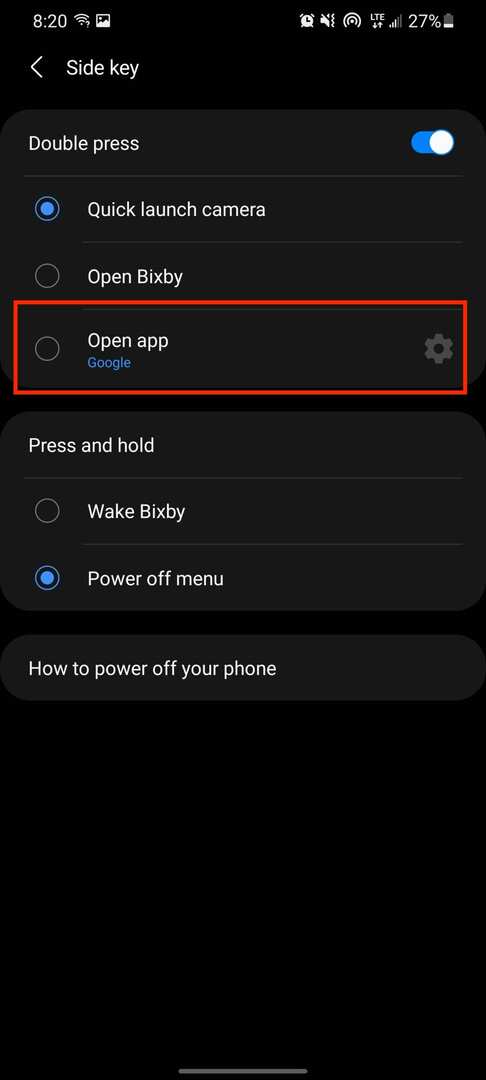
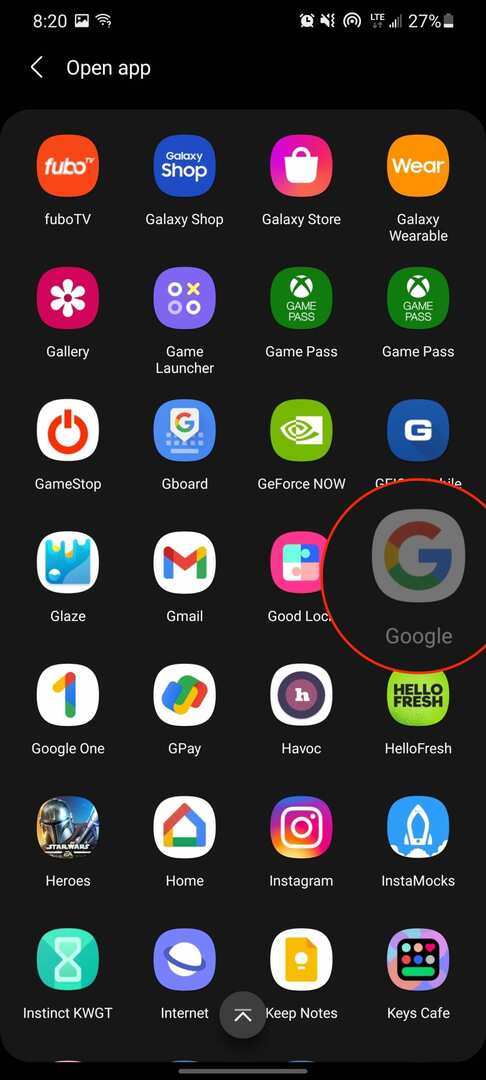
Nyt tämä aktivoi tarkalleen Google Assistantin, mutta se tuo automaattisesti esiin Google-sovelluksen. Se on tavallaan hankala ratkaisu, mutta se on silti nopea pikakuvake Googlen aktivoimiseen milloin haluat, mistä tahansa.
Johtopäätös
Samsung on todella tehnyt paljon vaivaa yrittääkseen parantaa Bixbyä sen perustamisesta lähtien. Bixby-rutiinit ovat melko vaikuttavia, koska se on samanlainen kuin Applen Siri Shortcuts iOS: ssä. Mutta tosiasia on, että Bixby ei vain ole tarpeeksi tehokas käsittelemään päivittäisiä tarpeita.
Kerro meille mielipiteesi Bixbystä. Oletko päättänyt pysyä siinä? Vai luopuitko hanhen käytöstä ja valitsit sen sijaan Google Assistantin tai Amazon Alexan?